苹果手机中的图书内容丢失后要怎么恢复
科技浪潮下,电子图书逐渐占据一方市场。包括苹果手机内的图书应用也是越来受用户青睐,应对工作,学习等事物时,提供了不少便利。可一旦储存图书数量多了起来,个别图书的错误丢失也成为了一大问题。那么,用户们该如何找回这些丢失的图书内容呢?一是使用iCloud备份恢复。二是可以找到图书里的下载历史,随即再下载一遍。最后是通过使用万兴数据管家帮用户快速从苹果手机设备上恢复数据。
一、使用iCloud备份恢复
iCloud会在较高iOS版本的设备上自动备份重要的数据。用户只要选择“从iCloud云备份恢复”,然后输入 iCloud 帐户和密码,选择需要恢复的备份。设备重新启动之后,会恢复设置和帐户,且“备份”开始下载已购买的音乐、电视节目、app、图书、相机胶卷以及其他内容。
二、重新在图书商城下载
用户在时间和条件允许的情况下,浏览个人常用的图书下载网站或者商城,找到图书里的下载历史,随即再下载一遍。但如果重新下载仍需支付费用的话,我们建议尝试接下来的专业苹果数据恢复软件这一方法。
三、专业苹果数据恢复软件
万兴数据管家可以帮用户快速从苹果手机设备上恢复误删的数据,包括在未进行文件资料备份的情况下。
第一步:打开电脑上安装好的万兴数据管家客户端,通过数据线连接iPhone设备,解锁屏保。如未连接,点击界面的“连接完成,设备仍未识别”,根据跳转页面的提示步骤检查iPhone设备的连接环境,重新进行连接操作,直至成功连接到iPhone设备。

第二步:连接成功后,主要右侧界面内的数据类型包括“个人数据”和“多媒体数据”,而且我们可以直接看到多媒体数据下分有几类数据类型,如果不好区分图书属于哪一类的话,用户可以直接勾选多媒体数据,在完成扫描后接着选择目标图书文件即可。
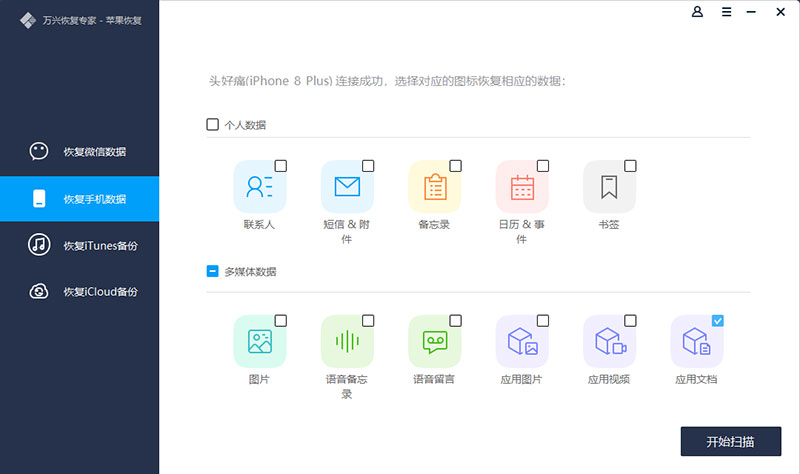
第三步:耐心等待软件扫描和解析iPhone设备数据,扫描过程中切勿断开设备连接或操作设备。扫描结束后,用户可以点击左边的数据类型栏,预览丢失的数据,通过鼠标切换左侧菜单以及菜单下的文件即可逐一浏览各类文件。
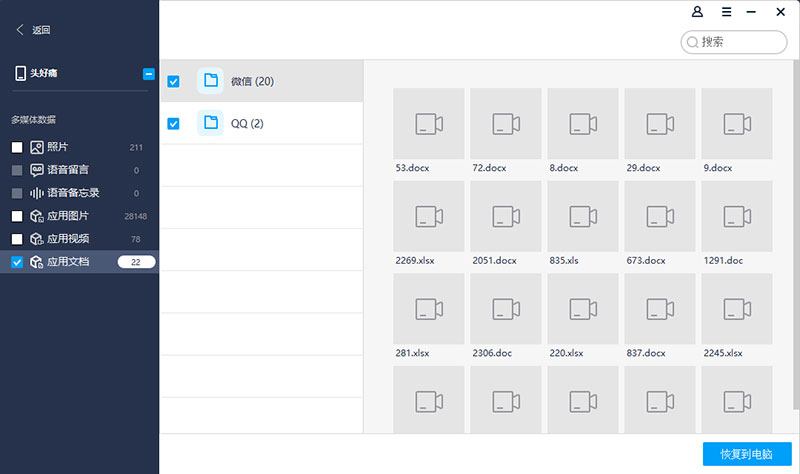
根据界面提示,“软件扫描2G数据大约1分钟左右“,而具体的扫描耗时以用户各自的苹果设备的占用内存为准。
第四步:勾选要恢复的数据,确定需要恢复的图书文件后,可以逐一勾选菜单栏下的某一个或者多个文件;也可以通过右上角的搜索框进行关键词检索,节约恢复和数据筛选时间。确认目标数据之后,点击右下角的“恢复到电脑”按钮,将这些数据保存到本地电脑,iPhone手机数据恢复完成。
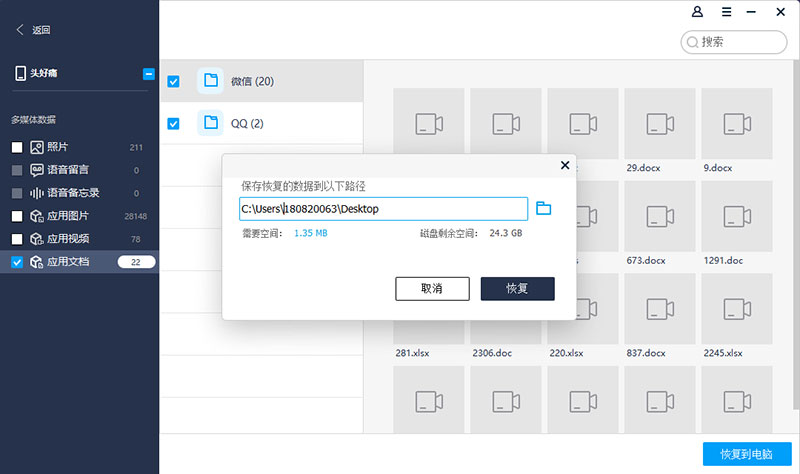
其实除非必要,苹果手机ibooks应用下载的一些图书,特别是付费的电子书都是可以从应用商城召回的。另外,我们一直建议大家进行手机数据备份,不备份容易导致手机里面的相关数据会丢失或者损坏。手机备份后关机这个是没什么影响的。不过就是自己经常备份还是比较好的,避免手机里的东西没有了。自己平常可以操作备份到电脑上,这样就是比较稳定的,或者就是用软件直接备份到这个云端也行,同样也很省事的。



